Hy vọng rằng bạn đã phải đọc Phần 1 sử dụng ứng dụng phần mềm miễn phí SyncBack. Trong bài viết này tôi sẽ trình bày một số tính năng nâng cao hơn của SyncBack và cả những lợi ích của phiên bản SyncBack SE trả phí.
Tất cả các ảnh chụp màn hình trong bài viết này đều được lấy từ SyncBackSE. Đầu tiên hãy khởi chạy SyncBack và đi tới Cấu hình mới
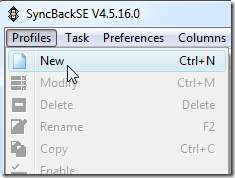
Nhập tên cho cấu hình đồng bộ hóa này.

Đối với màn hình tiếp theo, bạn sẽ có ba lựa chọn để Sao lưu, Đồng bộ hóa hoặc tạo Nhóm. Tùy chọn Nhóm chỉ dành riêng cho SyncBackSE. Nó cho phép nhiều cấu hình sao lưu và đồng bộ hóa được nhóm lại với nhau và chạy cùng một lúc.

Một điều cần chỉ ra trên màn hình tiếp theo là khả năng đồng bộ hóa các tệp của bạn với một trang FTP rất hữu ích trong môi trường kinh doanh. Trong ví dụ này, tôi sẽ đồng bộ hóa ổ đĩa cục bộ của mình với một thiết bị bên ngoài, vì vậy tôi chọn No FTP.

OK, bây giờ chúng ta cần chọn các tệp để đồng bộ hóa và tạo mô tả về vị trí của dữ liệu. Trên màn hình sau, thực hiện tương tự đối với vị trí của các tệp khác.
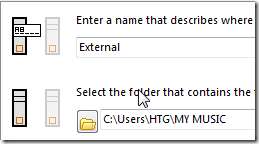
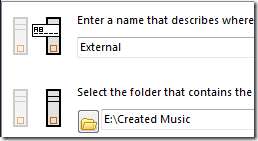
Sau khi mọi thứ đã sẵn sàng, bạn sẽ nhận được mô tả đầy đủ về thiết lập đồng bộ hóa của mình.
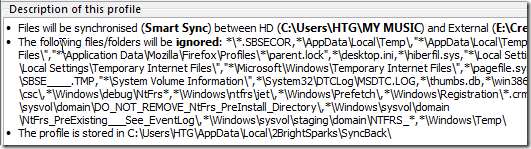
Nếu mọi thứ đều ổn thì hãy tiếp tục và lưu cài đặt và đồng bộ hóa. Nếu không, có một số tùy chọn bổ sung để lựa chọn trước và sau khi tạo hồ sơ đồng bộ hóa. Một trong những điều quan trọng hơn theo tôi là Lịch trình.
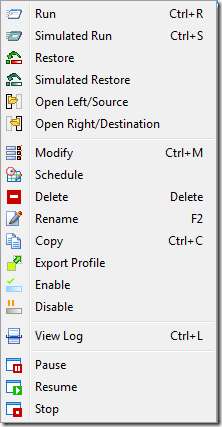
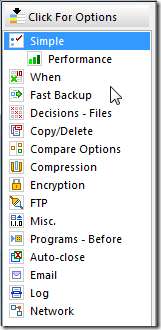
Trước quá trình Đồng bộ hóa ban đầu, bạn sẽ nhận được một báo cáo về những gì sẽ bị ảnh hưởng. Như với bản sao lưu, bạn có tùy chọn để chạy mô phỏng.
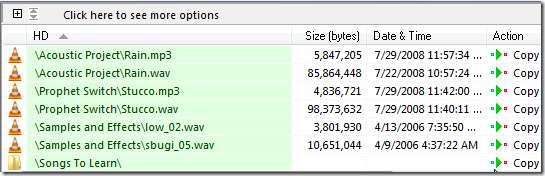
Sẽ có một thanh tiến trình hiển thị trong khi bạn chạy đồng bộ hóa các tệp.
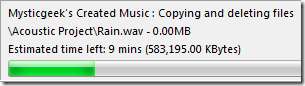
Sau mỗi lần đồng bộ hóa thành công, bạn có thể kéo lên một tệp nhật ký được tổ chức độc đáo để xem xét.
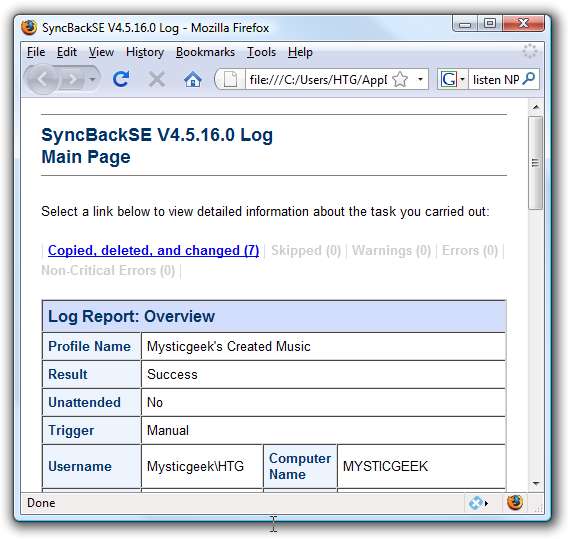
Tôi thường rất do dự khi đề xuất phần mềm "trả tiền cho" trừ khi nó được bảo hành và SyncBackSE chắc chắn đáng giá 30 đô la cho giấy phép. Bạn có thể xem những gì được bao gồm trong phiên bản trả tiền ĐÂY . Các tùy chọn và tính linh hoạt của tiện ích đồng bộ hóa và sao lưu này hầu như vô tận.







